Wie füge ich einen Hyperlink zu einer WordPress-Website hinzu? (Schritt für Schritt Anleitung)
Veröffentlicht: 2023-07-25Das Hinzufügen von Hyperlinks zur WordPress-Website ist eine wesentliche Sache. Es trägt dazu bei, das Gesamterlebnis der Website zu verbessern und die Benutzer einzubeziehen. Und nicht nur das: Das Hinzufügen von Links zu WordPress-Websites ist auch die beste On-Page-SEO-Praxis, die dazu beiträgt, den Traffic und das Ranking der Website in Suchmaschinen wie Google zu steigern.
Wenn Sie Ihre Website richtig verwenden oder Links hinzufügen, können Sie sicher sein, dass sie auf lange Sicht fruchtbar sein wird. Außerdem müssen Sie kein Programmierer sein, um Links hinzuzufügen, da WordPress es Leuten wie uns, die keine Programmierkenntnisse haben, wirklich einfach gemacht hat.
Daher stellen wir Ihnen in dieser Anleitung die Schritte vor, mit denen Sie ganz einfach Links zu Ihrer WordPress-Website hinzufügen können (unabhängig davon, welche Page-Builder-Website Sie verwenden).
Also lasst uns anfangen…
Warum sind Links wichtig?
Links (auch Hyperlinks genannt) sind ein wichtiger Bestandteil jeder Website. Man kann sie als menschliche Gefäße betrachten, in denen niemand ohne sie leben kann. Ebenso ist das Internet ohne Links nicht vollständig. Wenn Sie sie richtig verwenden, wird der Besuch des Benutzers auf Ihrer Website angenehmer und fruchtbarer.
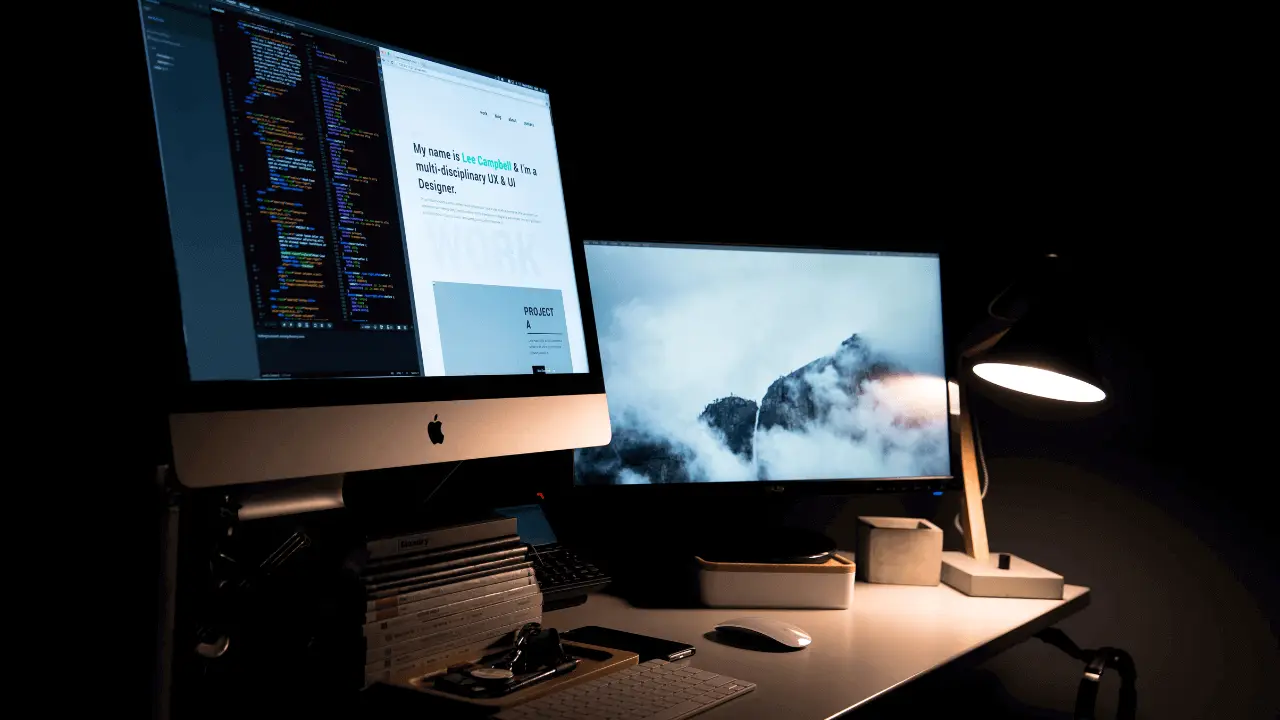
Lassen Sie uns die Bedeutung von Links anhand einer realen Erfahrung verstehen …
Angenommen, Sie lesen einen Artikel im Internet und finden darin einige interessante Punkte, die Sie im Detail lesen möchten. Also, was wirst du tun?
Die Antwort ist ganz einfach: Sie suchen nach den mit diesen Punkten verknüpften Links (Hyperlinks) und klicken darauf, um weitere Informationen darüber zu erhalten. Daher benötigen wir Links auf der Website, da wir ohne diese unsere Nutzer nicht zu den relevanten Inhalten weiterleiten können.
Darüber hinaus helfen Links Suchmaschinen wie Google, den Inhalt Ihrer Website zu verstehen und ihr ein besseres Ranking in den SERPs zu verschaffen. Deshalb sind Links sowohl für Benutzer als auch für Suchmaschinen unerlässlich. Und wenn wir über Links sprechen, gibt es zwei Arten davon:
1. Externe Links: Diese Links führen den Benutzer von Ihrer Website zu einer anderen. Mit anderen Worten: Sie leiten den Datenverkehr Ihrer Website an eine andere Website weiter.
Wenn Sie beispielsweise einen Blog auf WordPress haben und in einem Ihrer Blog-Beiträge einen Link zur offiziellen WordPress-Website bereitstellen, handelt es sich um einen externen Link.
2. Interne Links: Dies sind die Links, die den Benutzer von einer Seite Ihrer Website zu einer anderen Seite derselben Website führen. Mit anderen Worten: Sie leiten Ihren Website-Verkehr von einer Seite zur anderen.
Wenn Sie beispielsweise einen Blog auf WordPress haben und in einem Ihrer Blog-Beiträge einen Link zu einem anderen Blog-Beitrag (der gleichen Website) bereitstellen, handelt es sich um einen internen Link.
Nachdem Sie nun die Arten von Links kennen, ist es an der Zeit zu erfahren, wie Sie sie zu WordPress hinzufügen können …
Wie füge ich einen Hyperlink zu WordPress hinzu?
Hyperlinks lassen sich ziemlich einfach zu WordPress-Websites hinzufügen, und Sie können dies ganz einfach mit dem visuellen Editor, dem Texteditor Ihrer Website oder sogar mit Gutenberg-Blöcken tun. Außerdem sind die Schritte für alle WordPress-Seitenersteller gleich, wie Elementor, Brizy, Beaver Builder usw.
Werfen wir also ohne weitere Umschweife einen Blick auf die Schritte zum Hinzufügen von Hyperlinks in WordPress …
Hinzufügen von Links zum WordPress Classic Editor
Obwohl der klassische Editor mittlerweile nicht mehr der Standardeditor von WordPress ist, verwenden ihn viele Leute immer noch zum bequemen Veröffentlichen auf ihren Websites. Und wenn Sie einer von ihnen sind, machen Sie sich keine Sorgen, denn wir sind für Sie da.
Hier sind die Schritte, die Sie befolgen müssen, um Hyperlinks in WordPress (klassischer Editor) hinzuzufügen:
Zunächst müssen Sie sich bei Ihrer WordPress-Website anmelden. Sie können dies ganz einfach tun, indem Sie „ /wp-admin/ “ am Ende Ihres Domainnamens einfügen. Wenn Ihr Domainname beispielsweise „ example.com “ lautet, müssen Sie „ example.com/wp-admin/ “ in die URL-Leiste eingeben und die Eingabetaste drücken.
Sobald Sie bei Ihrer WordPress-Website angemeldet sind, müssen Sie zu dem Beitrag oder der Seite gehen, zu der Sie den Link hinzufügen möchten. Sie können dies ganz einfach tun, indem Sie in der linken Seitenleiste Ihres WordPress-Admin-Panels zum Abschnitt „ Beiträge “ oder „ Seiten “ gehen.
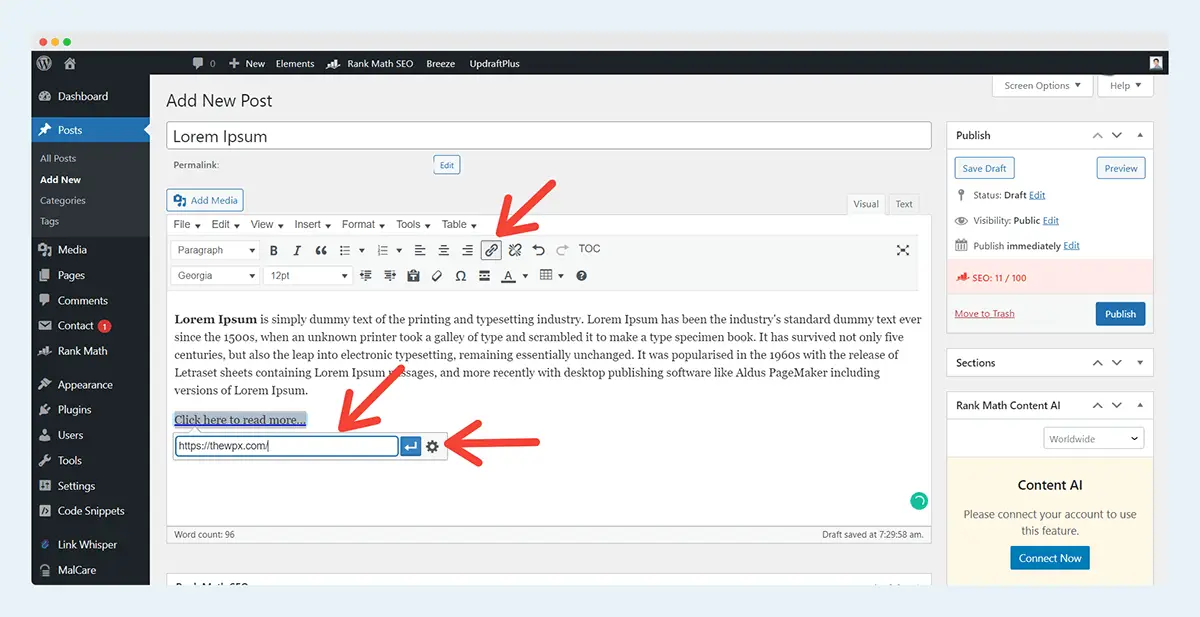
Jetzt müssen Sie auf den Beitrag oder die Seite klicken, die Sie bearbeiten möchten. Sobald Sie sich auf dem Bearbeitungsbildschirm befinden, müssen Sie den Text auswählen, zu dem Sie den Link hinzufügen möchten, und in der Symbolleiste auf das Symbol „ Link einfügen/bearbeiten “ klicken.
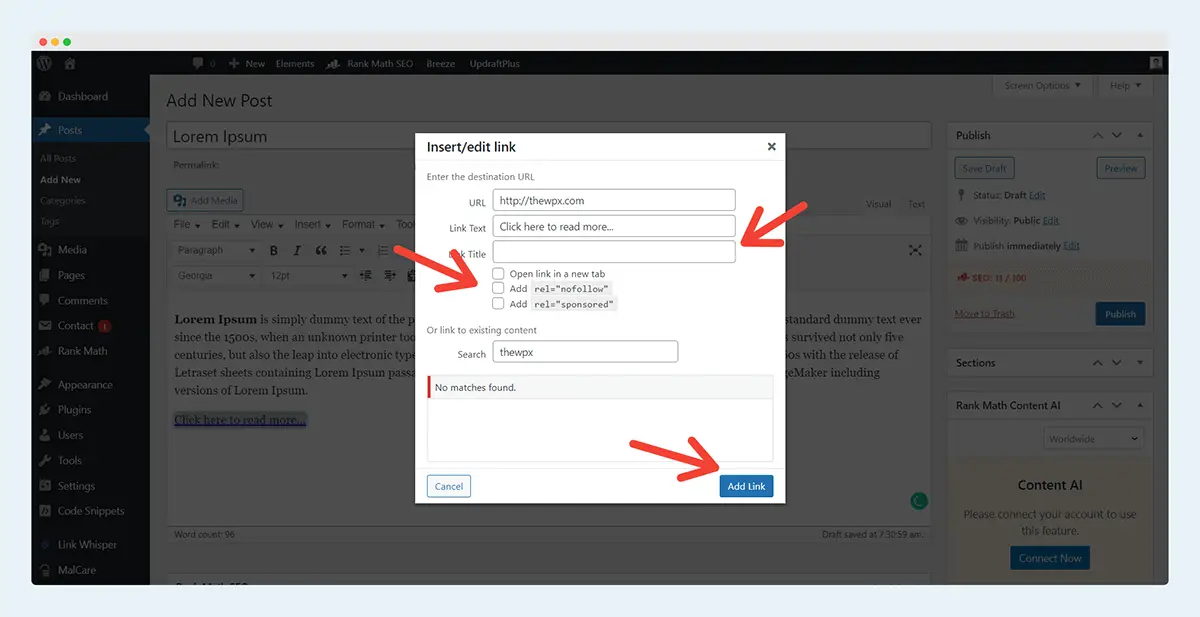
Nachdem Sie auf das Link-Symbol geklickt haben, erscheint ein Popup auf Ihrem Bildschirm, in dem Sie die URL der Seite eingeben müssen, die Sie verlinken möchten. Wenn Sie möchten, können Sie auch einen Titel für Ihren Link hinzufügen (dies ist optional) und Sie müssen außerdem auswählen, ob dieser Link im selben oder in einem neuen Fenster geöffnet werden soll.
Sobald Sie Ihren Link eingefügt haben, drücken Sie die Eingabetaste auf Ihrer Tastatur und Ihr Link wird erfolgreich zum ausgewählten Text hinzugefügt.
Hinzufügen von Links im WordPress Gutenberg-Editor
Gutenberg ist ein relativ neuer WordPress-Editor mit erweiterten Funktionen und einer blockbasierten Oberfläche. Und das Hinzufügen von Links zu Ihren Schaltflächen und Texten ist damit einfacher.
Hier sind die Schritte, die Sie befolgen müssen, um Links in WordPress (Gutenberg) hinzuzufügen:
Sie müssen auf die Option „Beitrag/Seite bearbeiten“ klicken und dann den gewünschten Text auswählen. Danach müssen Sie in der Textsymbolleiste auf das Symbol „ Link “ klicken.

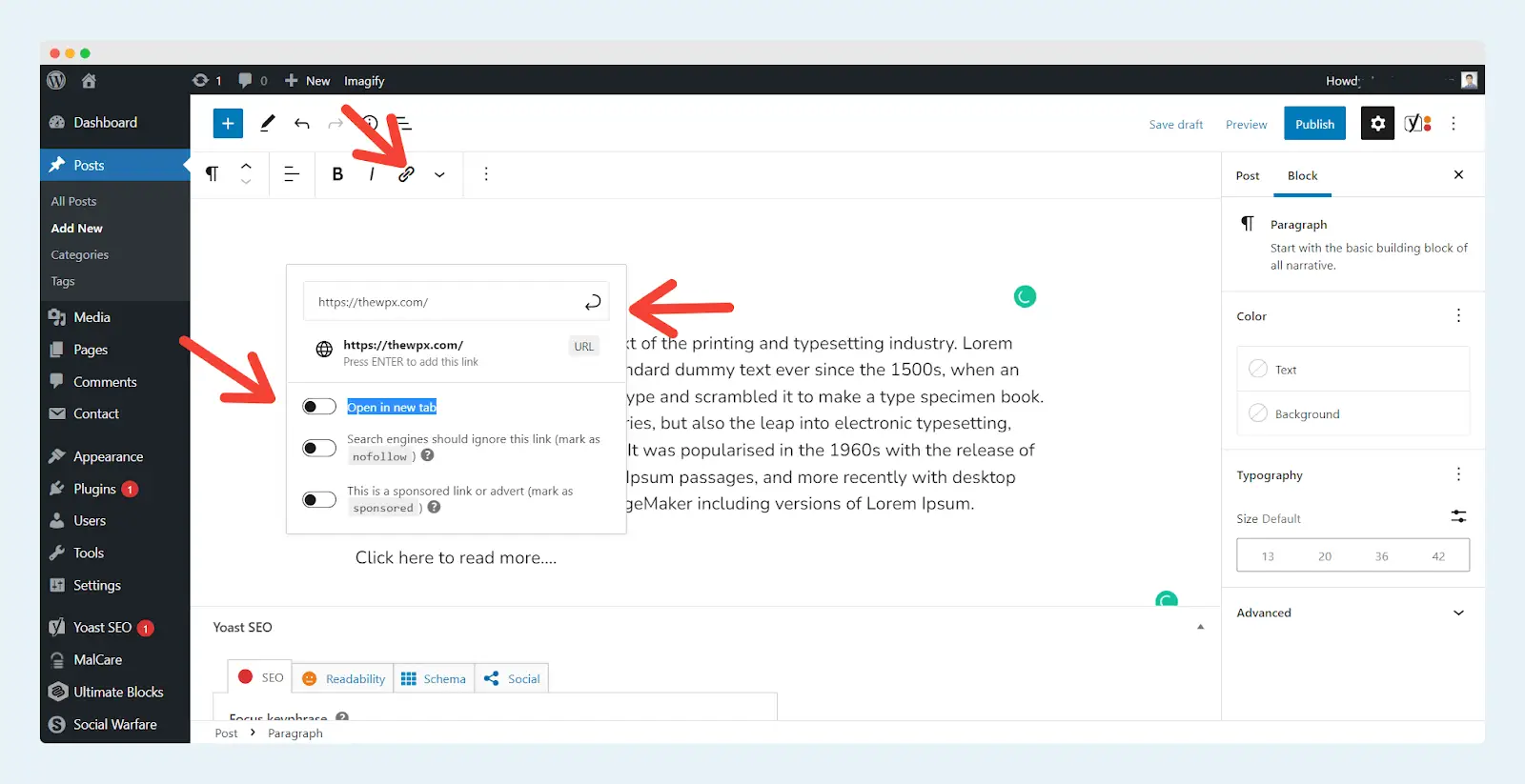
Sobald Sie auf diese Schaltfläche klicken, erscheint ein Dialogfeld, in dem Sie die URL eingeben müssen, mit der Sie diesen Text verknüpfen möchten, und dann auf die blaue Schaltfläche „ Übernehmen “ klicken. Sie können auch auswählen, ob dieser Link im selben oder einem neuen Tab geöffnet werden soll, indem Sie auf die Option „ In neuem Tab öffnen “ klicken.
Das ist es! Sie haben mit dem Gutenberg-Editor erfolgreich einen Hyperlink hinzugefügt.
️ Anmerkung des Autors;
Wenn Sie einen Link zu einem Button hinzufügen möchten, können Sie dies ganz einfach über den Block „ Button “ tun. Sobald Sie diesen Block hinzugefügt haben, müssen Sie den Namen der Schaltfläche eingeben und die gleichen Schritte ausführen, die wir im Text erklärt haben, um den Link hinzuzufügen.
Hinzufügen von Links mithilfe von Verknüpfungen in WordPress
Wir alle wissen, dass die Verwendung von Verknüpfungen eine echte Zeitersparnis sein kann, insbesondere wenn Sie regelmäßig viele Beiträge oder Seiten auf Ihrer Website bearbeiten.
Und es gibt zwei verschiedene Verknüpfungen, mit denen Sie Links in WordPress hinzufügen können. Diese sind:
- Verwenden Sie die Befehle Strg + K (Windows) oder Cmd + K (Mac).
- Einfügen von URLs aus der Zwischenablage in ausgewählten Text
Schauen wir uns diese beiden Verknüpfungen einzeln an und sehen, wie sie funktionieren.
Hinzufügen von Links mit den Befehlen Strg + K (Windows) oder Befehl + K (Mac).
Dies ist eine der einfachsten und schnellsten Möglichkeiten, Links zu WordPress hinzuzufügen. Mit dieser Tastenkombination können Sie das Popup „ Link einfügen/bearbeiten “ direkt öffnen. Dort müssen Sie die URL Ihrer gewünschten Seite eingeben und auf die blaue Schaltfläche „ Link hinzufügen “ klicken, um die Änderungen vorzunehmen.

Sie können auch das Kontrollkästchen neben „ Link in einem neuen Tab öffnen “ aktivieren, wenn dieser Link in einem neuen Fenster geöffnet werden soll. Und das war's – Sie haben mit dieser Tastenkombinationsmethode erfolgreich einen Hyperlink hinzugefügt!
Einfügen von URLs aus der Zwischenablage in ausgewählten Text
Diese Methode ist nützlich, wenn Sie die Seiten-URL, die Sie verlinken möchten, bereits kopiert haben, sich aber nicht die Mühe machen möchten, das Popup-Fenster „ Link einfügen/bearbeiten “ zu öffnen und die URL manuell einzugeben.
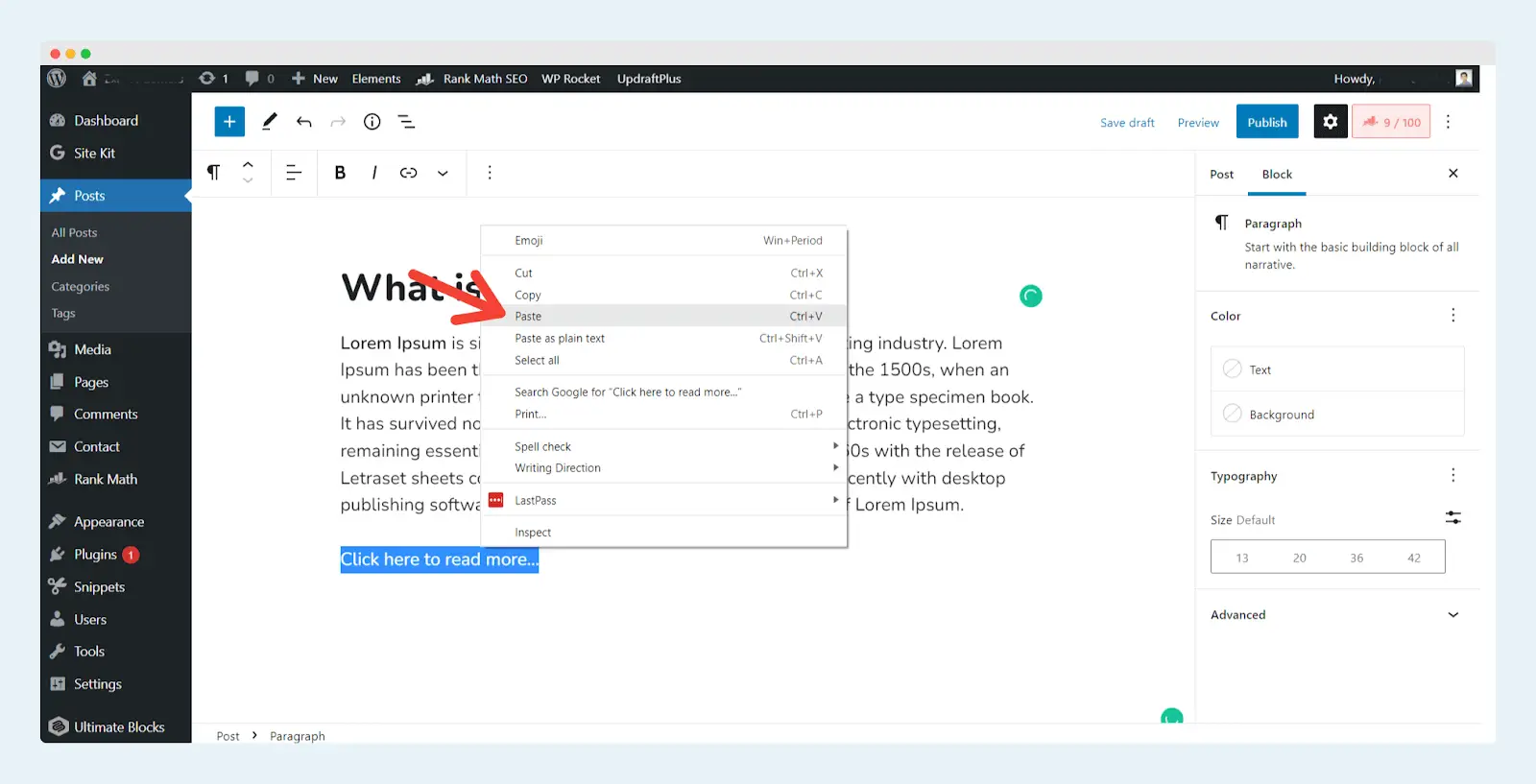
Sie müssen lediglich den Text auswählen, zu dem Sie den Link hinzufügen möchten, und die kopierte URL einfügen. Sobald Sie die „ Enter/Return “-Taste auf Ihrer Tastatur drücken, wird der Link automatisch zum ausgewählten Text hinzugefügt.
Sie können diese Methode auch mit Bildern verwenden, indem Sie den Bildblock auswählen und dann die URL in das Feld „Link zu“ einfügen. Und das ist es!
Automatisieren des internen Linkaufbauprozesses mit dem Link Whisper Plugin
Linkbuilding ist eine wichtige Offpage-SEO-Technik, die Ihnen hilft, das Ranking Ihrer Website in den SERPs durch die Erstellung hochwertiger Backlinks zu verbessern. Dies kann jedoch eine zeitaufwändige und mühsame Aufgabe sein, insbesondere wenn Sie sie manuell ausführen.
Was aber, wenn wir Ihnen sagen, dass es eine Möglichkeit gibt, diesen Prozess zu automatisieren? Ja, das hast du richtig gelesen!
Link Whisper ist ein WordPress-Plugin, das Ihnen hilft, automatisch interne Links auf Ihrer Website zu erstellen. Und das Beste daran ist, dass sie relevante Schlüsselwörter verwenden, um Ihre Seiten und Beiträge zu verlinken, was Ihnen hilft, das Ranking Ihrer Website weiter zu verbessern.
Hier sind einige der Funktionen, die Link Whisper zu einem der besten Plugins für interne Verlinkungen machen:
- Automatische interne Verlinkung: Link Whisper fügt basierend auf den von Ihnen festgelegten Schlüsselwörtern automatisch Links zu den Seiten und Beiträgen Ihrer Website hinzu.
- Relevante Schlüsselwörter: Wie bereits erwähnt, fügt Link Whisper mithilfe relevanter Schlüsselwörter Links zu den Seiten und Beiträgen Ihrer Website hinzu. Dies hilft Ihnen, das Ranking Ihrer Website und die allgemeine SEO zu verbessern.
- Einfach zu verwenden: Das Plugin ist extrem einfach zu verwenden und selbst Anfänger können problemlos damit beginnen.
- Erschwingliche Preise: Link Whisper bietet einen sehr erschwinglichen Preisplan, was es zu einer großartigen Option für kleine Unternehmen und Blogger macht.
Wenn Sie also nach einer einfachen und kostengünstigen Möglichkeit suchen, Ihren internen Verlinkungsprozess zu automatisieren, ist Link Whisper die perfekte Lösung!
️ Anmerkung des Autors;
Erhalten Sie mit dem Rabattcode „ TheWPX “ einen Pauschalrabatt von 20 $ auf den Link-Flüsterpreis und beginnen Sie noch heute mit dem Aufbau hochwertiger Backlinks!
Abschluss
Das Hinzufügen von Links zu WordPress ist für SEO-Zwecke sehr wichtig und für jedes Kenntnisniveau relativ einfach. Und wenn Sie Ihrem Artikel interne oder externe Links hinzufügen möchten, gibt es verschiedene Möglichkeiten, wie ich diesen Artikel besprochen habe. Und von all den Schritten, die wir erwähnt haben, ist das Hinzufügen von Links mithilfe von Verknüpfungen eine äußerst einfache und vorzuziehende Methode.
Und wir hoffen, dass dieser Artikel Ihnen dabei geholfen hat, das Hinzufügen von Links in WordPress zu erlernen. Wenn Ihnen dieser Artikel gefallen hat, teilen Sie ihn bitte mit Ihren Freunden und Ihrer Familie.
